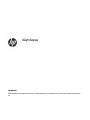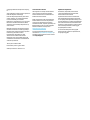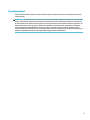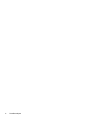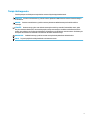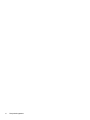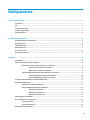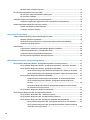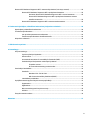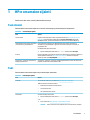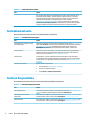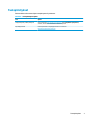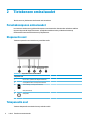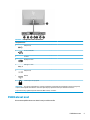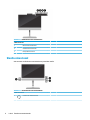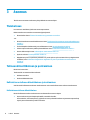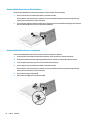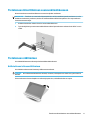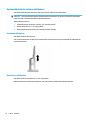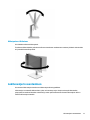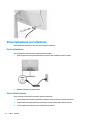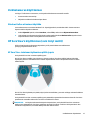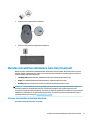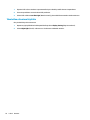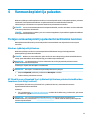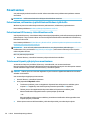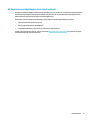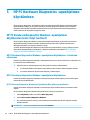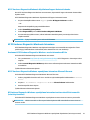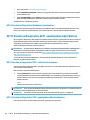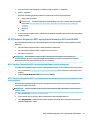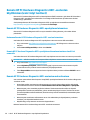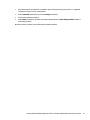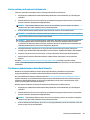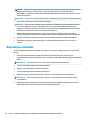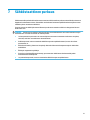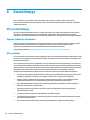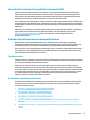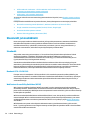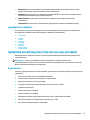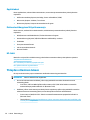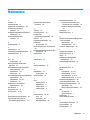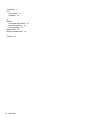Käyttöopas
YHTEENVETO
Tässä oppaassa on tietoja komponenteista, verkkoyhteydestä, virranhallinnasta, tietoturvasta, varmuuskopioinnista
jne.

© Copyright 2020 HP Development Company,
L.P.
Skype ja Windows ovat Microsoft Corporationin
tavaramerkkejä tai rekisteröityjä
tavaramerkkejä Yhdysvalloissa ja/tai muissa
maissa. USB Type-C® on USB Implementers
Forumin rekisteröity tavaramerkki.
DisplayPort™ ja DisplayPort™-logo ovat Video
Electronics Standards Associationin (VESA)
omistamia tavaramerkkejä Yhdysvalloissa ja
muissa maissa.
Näitä tietoja voidaan muuttaa ilman erillistä
ilmoitusta. Ainoat HP:n tuotteita ja palveluja
koskevat takuut mainitaan erikseen kyseisten
tuotteiden ja palveluiden mukana
toimitettavissa takuuehdoissa. Tässä
aineistossa olevat tiedot eivät oikeuta
lisätakuisiin. HP ei vastaa tässä esiintyvistä
mahdollisista teknisistä tai toimituksellisista
virheistä tai puutteista.
Toinen painos: lokakuu 2020
Ensimmäinen painos: syyskuu 2020
Asiakirjan osanumero: M11427-352
Tuotetta koskeva ilmoitus
Tässä oppaassa on tietoja ominaisuuksista,
jotka ovat yhteisiä useimmille tuotteille.
Omassa tietokoneessasi ei välttämättä ole
kaikkia näitä ominaisuuksia.
Kaikki ominaisuudet eivät ole käytettävissä
kaikissa Windows-versioissa. Järjestelmät
voivat tarvita päivitettyjä ja/tai erikseen
hankittavia laitteita, ohjaimia, ohjelmistoja tai
BIOS-päivityksiä, jotta ne voivat hyödyntää
Windowsin kaikkia toimintoja. Katso
http://www.microsoft.com.
Saat uusimmat käyttöoppaat siirtymällä
osoitteeseen http://www.hp.com/support ja
etsimällä tuotteesi ohjeiden mukaan. Valitse
sitten Käyttöoppaat.
Ohjelmiston käyttöehdot
Asentamalla, kopioimalla, lataamalla tai
muuten käyttämällä mitä tahansa tähän
tietokoneeseen esiasennettua
ohjelmistotuotetta suostut noudattamaan
HP:n käyttöoikeussopimuksen (EULA) ehtoja.
Jos et hyväksy näitä käyttöoikeusehtoja, ainoa
korvausvaihtoehtosi on palauttaa käyttämätön
tuote kokonaisuudessaan (sekä laitteisto että
ohjelmisto) 14 päivän kuluessa, jolloin tuotteen
koko ostohinta palautetaan sinulle myyjän
hyvityskäytännön mukaan.
Jos tarvitset lisätietoja tai haluat pyytää
tietokoneen koko ostohinnan palauttamista,
ota yhteyttä myyjään.

Turvallisuusohjeet
Vähennä lämmön aiheuttamien vammojen sekä tietokoneen ylikuumenemisriskiä noudattamalla seuraavia
toimintaohjeita.
VAROITUS! Älä pidä tietokonetta suoraan sylissä tai tuki tietokoneen jäähdytysaukkoja. Näin voit vähentää
lämmön aiheuttamien vammojen sekä tietokoneen ylikuumenemisen riskiä. Käytä tietokonetta vain kovalla
ja tasaisella alustalla. Älä anna kovien pintojen, kuten tietokoneen vieressä olevan valinnaisen tulostimen, tai
pehmeiden pintojen, kuten tyynyjen, mattojen tai vaatteiden, estää tietokoneen ilmanvaihtoa. Älä päästä
verkkovirtalaitetta kosketukseen ihon tai tyynyn, maton, vaatteen tai muun vastaavan pehmeän pinnan
kanssa käytön aikana. Tämä tietokone ja verkkovirtalaite täyttävät sovellettavissa turvallisuusstandardeissa
määritetyt käyttäjän käsittelemien pintojen lämpötilarajoja koskevat määräykset.
iii

iv Turvallisuusohjeet

Tietoja tästä oppaasta
Tämä käyttöopas sisältää perustietoja tämän tuotteen käytöstä ja päivittämisestä.
VAROITUS! Ilmaisee vaaratilannetta, jonka huomiotta jättäminen voi aiheuttaa vakavan henkilövahingon
tai kuoleman.
HUOMIO: Ilmaisee vaaratilannetta, jonka huomiotta jättäminen voi aiheuttaa pieniä tai kohtuullisia
vammoja.
TÄRKEÄÄ: Ilmaisee tietoja, jotka ovat tärkeitä mutta jotka eivät liity vaaroihin (esimerkiksi viestit, jotka
liittyvät omaisuusvahinkoihin). Varoittaa käyttäjää, että jos menettelyä ei noudateta tarkalleen kuvatulla
tavalla, seurauksena voi olla tietojen häviäminen tai laitteiston tai ohjelmiston vaurioituminen. Sisältää myös
konseptin selostamisen tai tehtävän suorittamisen kannalta oleellisia tietoja.
HUOMAUTUS: Sisältää lisätietoja, jotka korostavat tai täydentävät päätekstin tärkeitä kohtia.
VIHJE: Tarjoaa hyödyllisiä vinkkejä tehtävän suorittamista varten.
v

vi Tietoja tästä oppaasta

Sisällysluettelo
1 HP:n resurssien sijainti .................................................................................................................................. 1
Tuotetiedot ............................................................................................................................................................ 1
Tuki ......................................................................................................................................................................... 1
Tuotedokumentaatio ............................................................................................................................................. 2
Tuotteen diagnostiikka .......................................................................................................................................... 2
Tuotepäivitykset .................................................................................................................................................... 3
2 Tietokoneen ominaisuudet ............................................................................................................................. 4
Peruskokoonpanon ominaisuudet ........................................................................................................................ 4
Etupaneelin osat .................................................................................................................................................... 4
Takapaneelin osat .................................................................................................................................................. 4
Päällä olevat osat .................................................................................................................................................. 5
Sivulla olevat osat .................................................................................................................................................. 6
Sarjanumeron sijainti ............................................................................................................................................. 7
3 Asennus ........................................................................................................................................................ 8
Yleiskatsaus ........................................................................................................................................................... 8
Telineen kiinnittäminen ja poistaminen ................................................................................................................ 8
Kallistettavan telineen kiinnittäminen ja irrottaminen ...................................................................... 8
Kallistettavan telineen kiinnittäminen ............................................................................. 8
Kallistettavan telineen irrottaminen ................................................................................ 9
Korkeussäädettävän telineen kiinnittäminen ja irrottaminen ........................................................... 9
Korkeussäädettävän telineen kiinnittäminen ................................................................ 10
Korkeussäädettävän telineen irrottaminen ................................................................... 10
Tietokoneen kiinnittäminen asennuskiinnikkeeseen ......................................................................................... 11
Tietokoneen säätäminen ..................................................................................................................................... 11
Kallistettavan telineen säätäminen .................................................................................................. 11
Korkeussäädettävän telineen säätäminen ....................................................................................... 12
Korkeuden säätäminen ................................................................................................... 12
Kallistuksen säätäminen ................................................................................................ 12
Kääntymisen säätäminen ............................................................................................... 13
Lukitusvaijerin asentaminen ............................................................................................................................... 13
Virran kytkeminen ja irrottaminen ...................................................................................................................... 14
Virran kytkeminen ............................................................................................................................. 14
Virran katkaiseminen ........................................................................................................................ 14
Verkkokameran käyttäminen .............................................................................................................................. 15
vii

Windows Hellon ottaminen käyttöön ............................................................................................... 15
HP Sure View'n käyttäminen (vain tietyt mallit) ................................................................................................. 15
HP Sure View -toiminnon kytkeminen päälle ja pois ........................................................................ 15
HP Sure View -kuvakkeet .................................................................................................................. 16
Valinnaisen langattoman näppäimistön ja hiiren käyttäminen ......................................................................... 16
Valinnaisen langattoman näppäimistön ja hiiren pariliittäminen manuaalisesti ............................ 16
Matalan sinivalotilan säätäminen (vain tietyt tuotteet) ..................................................................................... 17
Matalan sinivalotilan ottaminen käyttöön ....................................................................................... 17
Yövalotilan ottaminen käyttöön ....................................................................................................... 18
4 Varmuuskopiointi ja palautus ....................................................................................................................... 19
Tietojen varmuuskopiointi ja palautustietovälineiden luominen ....................................................................... 19
Windows-työkalujen käyttäminen .................................................................................................... 19
HP Cloud Recovery Download Tool -työkalun käyttäminen palautustietovälineiden
luomiseen (vain tietyt tuotteet) ........................................................................................................ 19
Palauttaminen ..................................................................................................................................................... 20
Palauttaminen, nollaaminen ja päivittäminen Windows-työkaluilla .............................................. 20
Palauttaminen HP Recovery -tietovälineiden avulla ........................................................................ 20
Tietokoneen käynnistysjärjestyksen muuttaminen ......................................................................... 20
HP Sure Recoverin käyttäminen (vain tietyt tuotteet) ..................................................................... 21
5 HP PC Hardware Diagnostics -apuohjelman käyttäminen ................................................................................ 22
HP PC Hardware Diagnostics Windows -apuohjelman käyttäminen (vain tietyt tuotteet) ................................ 22
HP PC Hardware Diagnostics Windows -apuohjelman käyttäminen – laitteiston vikatunnus ........ 22
HP PC Hardware Diagnostics Windows -apuohjelman käyttäminen ............................................... 22
HP PC Hardware Diagnostics Windowsin käyttäminen HP:n ohjeen ja tuen kautta ...... 22
HP PC Hardware Diagnostics Windowsin käyttäminen Support Assistantin kautta ..... 23
HP PC Hardware Diagnostics Windowsin lataaminen ....................................................................... 23
Uusimman HP PC Hardware Diagnostics Windows -version lataaminen HP:lta ............ 23
HP PC Hardware Diagnostics Windows -apuohjelman lataaminen Microsoft
Storesta ........................................................................................................................... 23
HP Hardware Diagnostics Windows -apuohjelman lataaminen tuotteen nimellä
tai numerolla (vain tietyt tuotteet) ................................................................................ 23
HP PC Hardware Diagnostics Windowsin asentaminen .................................................................... 24
HP PC Hardware Diagnostics UEFI -apuohjelman käyttäminen ......................................................................... 24
HP PC Hardware Diagnostics UEFI – laitteistovian tunnus ............................................................... 24
HP PC Hardware Diagnostics UEFI -apuohjelman käynnistäminen .................................................. 24
HP PC Hardware Diagnostics UEFI -apuohjelman lataaminen USB-muistitikulle ............................ 25
HP PC Hardware Diagnostics UEFI -apuohjelman uusimman version lataaminen ........ 25
HP PC Hardware Diagnostics UEFI -apuohjelman lataaminen tuotteen nimellä tai
numerolla (vain tietyt tuotteet) ...................................................................................... 25
viii

Remote HP PC Hardware Diagnostics UEFI -asetusten käyttäminen (vain tietyt tuotteet) ............................... 26
Remote HP PC Hardware Diagnostics UEFI -apuohjelman lataaminen ............................................ 26
Uusimman Remote HP PC Hardware Diagnostics UEFI -version lataaminen ................ 26
Remote HP PC Hardware Diagnostics UEFI -apuohjelman lataaminen tuotteen
nimellä tai numerolla ...................................................................................................... 26
Remote HP PC Hardware Diagnostics UEFI -asetusten mukauttaminen ......................................... 26
6 Tietokoneen käyttöohjeet, säännölliset huoltotoimet ja kuljetuksen valmistelu .............................................. 28
Käyttöohjeet ja säännölliset huoltotoimet ......................................................................................................... 28
Tietokoneen puhdistaminen ............................................................................................................................... 28
Lian ja roskien poistaminen tietokoneesta ....................................................................................... 29
Tietokoneen puhdistaminen desinointiaineella ............................................................................. 29
Kuljetuksen valmistelu ........................................................................................................................................ 30
7 Sähköstaattinen purkaus ............................................................................................................................. 31
8 Esteettömyys .............................................................................................................................................. 32
HP ja esteettömyys .............................................................................................................................................. 32
Sopivien työkalujen löytäminen ....................................................................................................... 32
HP:n sitoumus ................................................................................................................................... 32
International Association of Accessibility Professionals (IAAP) ....................................................... 33
Parhaiden käyttöä helpottavien toimintojen löytäminen ................................................................ 33
Tarpeiden arviointi .......................................................................................................... 33
HP-tuotteiden esteettömyysominaisuudet ................................................................... 33
Standardit ja lainsäädäntö .................................................................................................................................. 34
Standardit .......................................................................................................................................... 34
Mandaatti 376 – EN 301 549 .......................................................................................... 34
Web Content Accessibility Guidelines (WCAG) ................................................................ 34
Lainsäädäntö ja säädökset ............................................................................................................... 35
Hyödyllisiä esteettömyyteen liittyviä resursseja ja linkkejä .............................................................................. 35
Organisaatiot ..................................................................................................................................... 35
Oppilaitokset ..................................................................................................................................... 36
Muita esteettömyyteen liittyviä resursseja ...................................................................................... 36
HP-linkit ............................................................................................................................................. 36
Yhteyden ottaminen tukeen ................................................................................................................................ 36
Hakemisto ...................................................................................................................................................... 37
ix

x

1 HP:n resurssien sijainti
Tässä luvussa kerrotaan, mistä löydät lisää HP-resursseja.
Tuotetiedot
Tässä taulukossa kerrotaan ohjeet muun muassa tuotetietojen ja toimintaohjeiden löytämiseen.
Taulukko 1-1 Tuotetietojen sijainti
Aihe Sijainti
Tekniset tiedot Löydät tuotteesi QuickSpecs-tiedot siirtymällä osoitteeseen http://www.hp.com/go/
quickspecs ja napsauttamalla linkkiä. Napsauta Search all QuickSpecs (Hae kaikki
QuickSpecs-tiedot), syötä tietokonemallin nimi hakuruutuun ja napsauta Go (Siirry).
Sähkötarkastusviranomaisten ilmoitukset
ja turvallisuus- ja ympäristöohjeet
Katso säännöksiä koskevat tiedot Sähkötarkastusviranomaisten ilmoitukset ja
turvallisuus- ja ympäristöohjeet -oppaasta. Voit katsoa tiedot myös viranomais- tai
ympäristötarrasta.
Voit käyttää tätä opasta seuraavasti:
▲ Kirjoita tehtäväpalkin hakuruutuun HP-ohjeet ja valitse sitten HP-ohjeet.
Emolevy Rungon sisäpuolella on kaaviokuva emolevystä. Lisätietoja löytyy tietokoneen Ylläpito- ja
huolto-oppaasta osoitteessa http://www.hp.com/support. Etsi tuotteesi ohjeiden
mukaan ja valitse sitten Käyttöoppaat.
Sarjanumero-, viranomais-/ympäristö- ja
käyttöjärjestelmätarrat
Sarjanumero, viranomais-, ympäristö- ja käyttöjärjestelmätarrat voivat olla tietokoneen
pohjassa, takapaneelissa tai huoltoluukun alla.
Tuki
Tässä taulukossa kerrotaan ohjeet tuen ja takuutietojen saamiseen.
Taulukko
1-2 Tukitietojen sijainti
Aihe Sijainti
Tuotetuki Jos tarvitset HP-tukea, siirry osoitteeseen http://www.hp.com/support.
Täällä voit saada seuraavanlaista tukea:
● Keskustele verkossa HP:n teknikon kanssa.
● Tuen puhelinnumerot
● HP:n palvelukeskusten sijainti
Takuutiedot Voit avata asiakirjan seuraavasti:
▲ Kirjoita tehtäväpalkin hakuruutuun HP-ohjeet ja valitse sitten HP-ohjeet.
– tai –
▲ Siirry osoitteeseen http://www.hp.com/go/orderdocuments.
TÄRKEÄÄ: Takuun uusimman version käyttöä varten tarvitset Internet-yhteyden.
Tuotetiedot 1

Taulukko 1-2 Tukitietojen sijainti (jatkoa)
Aihe Sijainti
HP:n rajoitettu takuu löytyy tuotteen käyttöoppaista. Takuu voidaan toimittaa CD- tai
DVD-levyllä tuotteen mukana. Joissakin maissa tai joillakin alueilla HP voi toimittaa
takuun painetussa muodossa tuotteen mukana. Jos takuuta ei omassa maassasi tai
alueellasi toimiteta painettuna, voit pyytää painetun kopion osoitteessa
http://www.hp.com/go/orderdocuments. Jos tuote on ostettu Aasian ja Tyynenmeren
alueelta, voit kirjoittaa HP:lle osoitteeseen POD, PO Box 161, Kitchener Road Post Oice,
Singapore 912006. Liitä mukaan nimesi, puhelinnumerosi, osoitteesi ja tuotenimi.
Tuotedokumentaatio
Tässä taulukossa kerrotaan ohjeet tuotedokumentaation löytämiseen.
Taulukko 1-3 Tuotedokumentaation sijainti
Aihe Sijainti
HP:n käyttöohjeet, julkaisut ja muiden
valmistajien ohjeet
Käyttöohjeet sijaitsevat kiintolevyllä. Kirjoita tehtäväpalkin hakuruutuun HP-ohjeet ja
valitse sitten HP-ohjeet. Saat uusimmat verkkopohjaiset ohjeet siirtymällä osoitteeseen
http://www.hp.com/support ja etsimällä tuotteesi ohjeiden avulla. Valitse sitten
Käyttöoppaat. Ohjeisiin sisältyvät tämä käyttöopas sekä Ylläpito- ja huolto-opas.
Tuoteilmoitukset Subscriber's Choice on HP:n ohjelma, jonka avulla voit tilata ohjaimen ja ohjelmistojen
hälytyksiä, ennakoivia muutosilmoituksia (PCN), HP:n uutiskirjeen, asiakasohjeita ja
paljon muuta. Liity osoitteessa https://h41369.www4.hp.com/.
Tekniset tiedot Product Bulletin -sovellus sisältää HP-tietokoneiden QuickSpecs-tiedot. QuickSpecs-
tiedot sisältävät tietoja käyttöjärjestelmästä, virtalähteestä, muistista, suorittimesta ja
monista muista osista. QuickSpecs-tiedot löytyvät osoitteesta http://www.hp.com/go/
quickspecs/.
Tiedotteet ja ilmoitukset Ohjeita, tiedotteita ja ilmoituksia:
1. Siirry osoitteeseen http://www.hp.com/support.
2. Etsi tuote noudattamalla ohjeita.
3. Valitse Ohjeet tai Tiedotteet ja ilmoitukset.
Tuotteen diagnostiikka
Tässä taulukossa kerrotaan ohjeet tuotteen vianmääritystyökalujen löytämiseen.
Taulukko
1-4 Vianmääritystyökalujen sijainti
Aihe Sijainti
Vianmääritystyökalut Lisätietoja on tietokoneen Ylläpito- ja huolto-oppaassa osoitteessa http://www.hp.com/
support. Etsi tuotteesi ohjeiden mukaan ja valitse sitten Käyttöoppaat.
Äänimerkkien ja LED-koodien
määritelmät
Katso tietokoneen Ylläpito- ja huolto-opas osoitteessa http://www.hp.com/support. Etsi
tuotteesi ohjeiden mukaan ja valitse sitten Käyttöoppaat.
POST-virhekoodit Katso tietokoneen Ylläpito- ja huolto-opas osoitteessa http://www.hp.com/support. Etsi
tuotteesi ohjeiden mukaan ja valitse sitten Käyttöoppaat.
2 Luku 1 HP:n resurssien sijainti

Tuotepäivitykset
Tässä taulukossa kerrotaan ohjeet tuotepäivitysten löytämiseen.
Taulukko 1-5 Tuotepäivitysten sijainti
Aihe Sijainti
Ohjainpäivitykset ja BIOS-päivitykset Siirry osoitteeseen http://www.hp.com/support, valitse Ohjelmistot ja ohjaimet ja
varmista, että sinulla on tietokoneen uusimmat ohjaimet.
Käyttöjärjestelmät Lisätietoja Windows®-käyttöjärjestelmistä on osoitteessa
http://www.support.microsoft.com.
Tuotepäivitykset 3

2 Tietokoneen ominaisuudet
Tässä luvussa on yleiskatsaus tietokoneesi ominaisuuksista.
Peruskokoonpanon ominaisuudet
Lue tämä osio tietokoneen tyypillisen kokoonpanon tunnistamiseksi. Ominaisuudet vaihtelevat mallista
riippuen. Käynnistä HP Support Assistant -apuohjelma saadaksesi tukea ja lukeaksesi lisätietoja
tietokoneellesi asennetusta laitteistosta ja ohjelmistosta.
Etupaneelin osat
Tunnista etupaneelin osat tämän kuvan ja taulukon avulla.
Taulukko 2-1 Etupaneelin osien tunnistaminen
Etupaneelin osat
1 HP Sure View -painike (vain tietyissä tuotteissa)
2 Sormenjälkitunnistin (vain tietyissä tuotteissa)
3 SD-kortinlukija (vain tietyissä tuotteissa)
4 OSD-painikkeet (4)
5 Virtapainike
Takapaneelin osat
Tunnista takapaneelin osat tämän kuvan ja taulukon avulla.
4 Luku 2 Tietokoneen ominaisuudet

Taulukko 2-2 Takapaneelin osien tunnistaminen
Takapaneelin osat
1 USB-portit (2)
2 RJ-45-(verkko)liitin
3 Virtaliitin
4 DisplayPort™-liitin
5 USB Type-C® -liitin
6 USB-portit (2)
7 HDMI In
8 Lukitusvaijerin kiinnityspaikka
HUOMAUTUS: Jos emolevyn korttipaikkaan on asennettu näytönohjain, näytönohjaimen videoliittimiä tai emolevyn integroituja
ohjaimia voidaan käyttää samanaikaisesti. Asennettu näytönohjain ja ohjelmiston kokoonpano määrittävät toiminnan.
Voit poistaa emolevyn graikan käytöstä muuttamalla BIOS F10 Setup -asetuksia.
Päällä olevat osat
Voit tunnistaa päällä olevat osat tämän kuvan ja taulukon avulla.
Päällä olevat osat 5

Taulukko 2-3 Päällä olevien osien tunnistaminen
Päällä olevat osat
1 Melunvaimennusmikrofonit
2 Verkkokameran merkkivalo
3 Infrapunakameran linssi
Sivulla olevat osat
Voit tunnistaa sivulla olevat osat tämän kuvan ja taulukon avulla.
Taulukko
2-4 Sivulla olevien osien tunnistaminen
Sivulla olevat osat
1 Kuulokkeiden äänilähtöliitäntä
6 Luku 2 Tietokoneen ominaisuudet

Taulukko 2-4 Sivulla olevien osien tunnistaminen (jatkoa)
Sivulla olevat osat
2 USB-portti
3 USB Type-C -portti
Sarjanumeron sijainti
Jokaisella tietokoneella on oma sarjanumero ja tuotetunnus, jotka on merkitty tietokoneen kotelon päälle.
Pidä nämä numerot lähettyvillä, kun otat yhteyttä asiakaspalveluun.
Sarjanumeron sijainti 7

3 Asennus
Tässä luvussa annetaan tietokoneen yksityiskohtaiset asennusohjeet.
Yleiskatsaus
Lue tämä osio saadaksesi yleiskuvan asennusprosessista.
Määritä tietokoneen asetukset seuraavassa järjestyksessä.
● Kiinnitä teline. Katso Telineen kiinnittäminen ja poistaminen sivulla 8.
-tai-
● Kiinnitä tietokone asennuskiinnikkeeseen. Katso Tietokoneen kiinnittäminen asennuskiinnikkeeseen
sivulla 11.
● Yhdistä kaapelit oheislaitteisiin ja virtalähteeseen. Katso Virran kytkeminen sivulla 14.
● Valitse sopiva tietokoneen paikka ja katselukulma. Katso Tietokoneen säätäminen sivulla 11.
● Asenna lukitusvaijeri. Katso Lukitusvaijerin asentaminen sivulla 13.
● Kytke virta. Katso Virran kytkeminen sivulla 14.
● Näppäimistö ja hiiri on pariliitetty tehtaalla. Jos joudut joskus synkronoimaan hiiren ja näppäimistön
uudelleen, katso Valinnaisen langattoman näppäimistön ja hiiren pariliittäminen manuaalisesti
sivulla 16.
Telineen kiinnittäminen ja poistaminen
Kiinnitä tai irrota teline.
Tietokoneelle on saatavissa kaksi telinettä:
● Kallistettava teline
● Korkeussäädettävä teline
Kallistettavan telineen kiinnittäminen ja irrottaminen
Voit kiinnittää kallistettavan telineen tietokoneeseen tai irrottaa kallistettavan telineen tietokoneesta.
Kallistettavan telineen kiinnittäminen
Kiinnitä kallistettava teline tietokoneeseen noudattamalla seuraavia ohjeita.
1. Aseta tietokone näyttö alaspäin pehmeälle, tasaiselle alustalle.
HP suosittelee, että asetat peiton, pyyhkeen tai muun pehmeän kankaan suojaamaan etupaneelia ja
näytön pintaa naarmuilta ja muilta vaurioilta.
8 Luku 3 Asennus

2. Liu'uta telineen yläosa tietokoneen takaosan syvennyksessä olevan kielekkeen alle (1) ja laske telineen
alaosaa alaspäin (2), kunnes jalusta napsahtaa paikalleen.
Kallistettavan telineen irrottaminen
Irrota kallistettava teline tietokoneesta noudattamalla seuraavia ohjeita.
1. Poista tietokoneesta kaikki siirrettävät tietovälineet, kuten optiset levyt ja USB-muistitikut.
2. Sammuta tietokone kokonaan käyttöjärjestelmän kautta. Sammuta sitten kaikki ulkoiset laitteet.
3. Irrota virtajohto pistorasiasta ja irrota sitten kaikki ulkoiset laitteet.
4. Aseta tietokone näyttö alaspäin pehmeälle, tasaiselle alustalle.
HP suosittelee, että asetat peiton, pyyhkeen tai muun pehmeän kankaan suojaamaan etupaneelia ja
näytön pintaa naarmuilta ja muilta vaurioilta.
5. Paina telineen vapautussalpaa (1).
6. Nosta teline ylös (2) ja pois tietokoneesta (3).
Korkeussäädettävän telineen kiinnittäminen ja irrottaminen
Voit kiinnittää tai irrottaa korkeussäädettävän telineen.
Telineen kiinnittäminen ja poistaminen 9

Korkeussäädettävän telineen kiinnittäminen
Kiinnitä korkeussäädettävä teline tietokoneeseen noudattamalla seuraavia ohjeita.
1. Aseta tietokone näyttö alaspäin pehmeälle, tasaiselle alustalle.
HP suosittelee, että asetat peiton, pyyhkeen tai muun pehmeän kankaan suojaamaan etupaneelia ja
näytön pintaa naarmuilta ja muilta vaurioilta.
2. Liu'uta telineen yläosa tietokoneen takaosan syvennyksessä olevan kielekkeen alle (1) ja laske telineen
alaosaa alaspäin (2), kunnes jalusta napsahtaa paikalleen.
Korkeussäädettävän telineen irrottaminen
Irrota korkeussäädettävä teline tietokoneesta seuraavien ohjeiden mukaisesti.
1. Poista tietokoneesta kaikki siirrettävät tietovälineet, kuten optiset levyt ja USB-muistitikut.
2. Sammuta tietokone kokonaan käyttöjärjestelmän kautta. Sammuta sitten kaikki ulkoiset laitteet.
3. Irrota virtajohto pistorasiasta ja irrota sitten kaikki ulkoiset laitteet.
4. Aseta tietokone näyttö alaspäin pehmeälle, tasaiselle alustalle.
HP suosittelee, että asetat peiton, pyyhkeen tai muun pehmeän kankaan suojaamaan etupaneelia ja
näytön pintaa naarmuilta ja muilta vaurioilta.
5. Paina telineen vapautussalpaa (1).
6. Nosta teline ylös (2) ja pois tietokoneesta (3).
10 Luku 3 Asennus
Leht laaditakse ...
Leht laaditakse ...
Leht laaditakse ...
Leht laaditakse ...
Leht laaditakse ...
Leht laaditakse ...
Leht laaditakse ...
Leht laaditakse ...
Leht laaditakse ...
Leht laaditakse ...
Leht laaditakse ...
Leht laaditakse ...
Leht laaditakse ...
Leht laaditakse ...
Leht laaditakse ...
Leht laaditakse ...
Leht laaditakse ...
Leht laaditakse ...
Leht laaditakse ...
Leht laaditakse ...
Leht laaditakse ...
Leht laaditakse ...
Leht laaditakse ...
Leht laaditakse ...
Leht laaditakse ...
Leht laaditakse ...
Leht laaditakse ...
Leht laaditakse ...
-
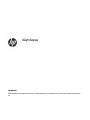 1
1
-
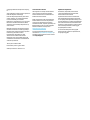 2
2
-
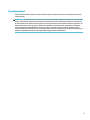 3
3
-
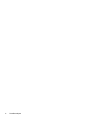 4
4
-
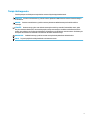 5
5
-
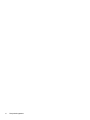 6
6
-
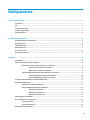 7
7
-
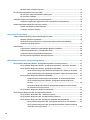 8
8
-
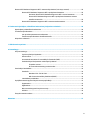 9
9
-
 10
10
-
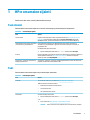 11
11
-
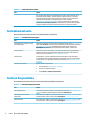 12
12
-
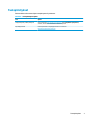 13
13
-
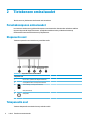 14
14
-
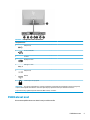 15
15
-
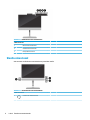 16
16
-
 17
17
-
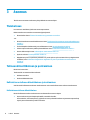 18
18
-
 19
19
-
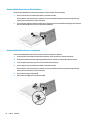 20
20
-
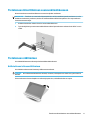 21
21
-
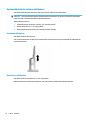 22
22
-
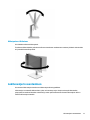 23
23
-
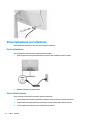 24
24
-
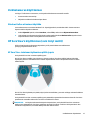 25
25
-
 26
26
-
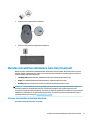 27
27
-
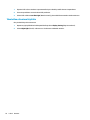 28
28
-
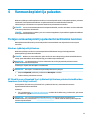 29
29
-
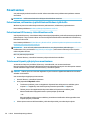 30
30
-
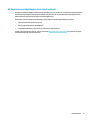 31
31
-
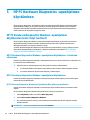 32
32
-
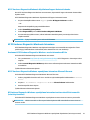 33
33
-
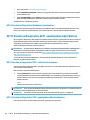 34
34
-
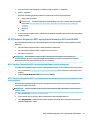 35
35
-
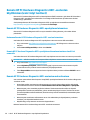 36
36
-
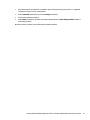 37
37
-
 38
38
-
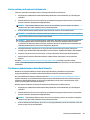 39
39
-
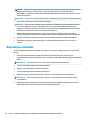 40
40
-
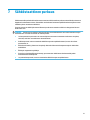 41
41
-
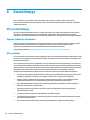 42
42
-
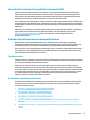 43
43
-
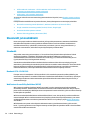 44
44
-
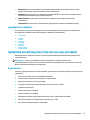 45
45
-
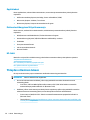 46
46
-
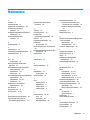 47
47
-
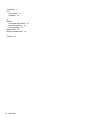 48
48
HP EliteOne 800 G6 27 All-in-One PC Kasutusjuhend
- Tüüp
- Kasutusjuhend
- See juhend sobib ka
Seotud paberid
-
HP ProOne 400 G6 24 All-in-One PC (9GR13AV) Kasutusjuhend
-
HP EliteOne 800 G5 23.8-in Healthcare Edition All-in-One Kasutusjuhend
-
HP Z238 Microtower Workstation Lühike juhend
-
HP EliteOne 800 G4 23.8-inch Touch GPU All-in-One PC Kasutusjuhend
-
HP EliteOne 800 G3 23.8-inch Touch All-in-One PC Kasutusjuhend
-
HP ProDesk 400 G7 Small Form Factor PC (9DF57AV) Kasutusjuhend
-
HP ProDesk 600 G6 Small Form Factor PC (9AW69AV) Kasutusjuhend
-
HP EliteDesk 800 G6 Small Form Factor PC IDS Base Model Kasutusjuhend
-
HP ProDesk 405 G6 Base Model Small Form Factor PC Kasutusjuhend
-
HP EliteDesk 705 G5 Small Form Factor PC RCTO Base Model Kasutusjuhend